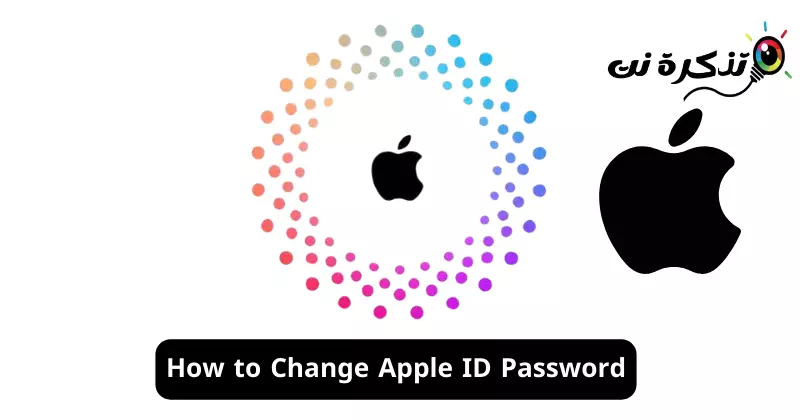Apple түзмөктөрү ар кандай себептерден улам Android түзмөктөрүнө караганда коопсуз болсо да, Apple ID сырсөзүңүздү коопсуз жана коопсуз сактоо дагы эле маанилүү. Apple өзүнүн колдонуучуларынын купуя маалыматын коргоодо катуу эрежелерди сактаса да, Apple ID сырсөзүңүз бузулушу мүмкүн.
Apple ID'ңизди коргоо үчүн жалпы сырсөздү колдонсоңуз, сырсөзүңүз маалымат бузулганда көрсөтүлүшү мүмкүн. Ошондуктан, Apple ID сырсөзүңүздү мезгил-мезгили менен өзгөртүп туруу дайыма жакшы. Ошентип, Apple ID сырсөзүңүздү өзгөртүү оңойбу? Эгер жооп ооба болсо, кандай кадамдарды жасоо керек?
Apple ID сырсөзүңүздү кантип өзгөртүү керек
Бул макалада Apple ID сырсөзүңүздү өзгөртүүнүн ар кандай жолдору талкууланат. Андыктан, эгер сиз Apple ID сырсөзүңүздү кантип өзгөртүүнү билгиңиз келсе, макаланы аягына чейин окуй бериңиз.
iPhone'до Apple ID сырсөзүн кантип өзгөртүү керек
Белгилей кетчү нерсе, Apple ID сырсөзүңүздү өзгөртүү абдан оңой процесс жана Apple каттоо эсебиңиз менен байланышкан бардык түзмөктөрдө жасалышы мүмкүн.
Ошентип, сизде iPhone болсо жана сиз колдонуп жаткан Apple ID сырсөзүн өзгөртсөңүз, бул жерде сиз аткарышыңыз керек болгон кадамдар.
- Баштоо үчүн, iPhone'уңуздагы Орнотуулар колдонмосун ачыңыз.
iPhone'догу орнотуулар - Экрандын жогору жагындагы Apple ID логотибин таптаңыз.
Apple ID логотиби - Apple ID экранында Кирүү жана Коопсуздукту таптаңызКириңиз жана Коопсуздук".
Кирүү жана коопсуздук - Кирүү жана коопсуздук экранында "Сырсөздү өзгөртүү" шилтемесин басыңыз.өзгөртүү Password".
Сырсөздү өзгөртүү -
Эми сизден iPhone паролуңузду киргизүү талап кылынат. өткөрүүчү кодду киргизиңиз"паролду".
iPhone өткөрүү кодун киргизиңиз - Сырсөздү өзгөртүү экранында орноткуңуз келген жаңы сырсөздү киргизип, текшериңиз. Бүткөндөн кийин, басыңыз "өзгөртүү” жогорку оң бурчунда.
Apple ID сырсөзүн өзгөртүү
Дал ушул! Ушундай жол менен iPhone'уңуздагы Apple ID сырсөзүн оңой эле өзгөртө аласыз.
Иш тактасында Apple ID сырсөзүн кантип өзгөртүү керек?
Эгер сизде өзүңүздүн iPhone жок болсо, бирок Apple ID сырсөзүңүздү кандайдыр бир себептерден улам өзгөрткүңүз келсе, муну иш тактаңыздан да жасай аласыз. Иштакта Apple ID сырсөзүңүздү кантип өзгөртүү керек.
- Иш тактаңызда сүйүктүү веб браузериңизди ачыңыз.
- Эми, веб-браузериңизден бул веб-сайтка кириңиз.
https://appleid.apple.com
Иш тактадагы Apple ID сырсөзүн өзгөртүү - Эми, Apple ID менен кирип, "Кирүү жана Коопсуздук" бөлүмүнө өтүңүз.Кирүү жана коопсуздук".
Каттоо жана коопсуздук - оң жагында, "Сырсөз" тандаКупуя сөз".
Сырсөз боюнча тандаңыз - Эми учурдагы сырсөзүңүздү киргизиңиз, андан кийин жаңы сырсөздү киргизип, жаңы сырсөздү ырастаңыз.
Жаңы сырсөздү киргизип, аны ырастаңыз - Бүткөндөн кийин, Сырсөздү өзгөртүү чыкылдатыңыз.
Дал ушул! Бул иш тактасынан Apple ID сырсөзүңүздү өзгөртүүнүн дагы бир мыкты жолу.
Mac компьютериңизде Apple ID сырсөзүңүздү кантип өзгөртүү керек
Сиз ошондой эле Mac түзмөгүңүздө Apple ID сырсөзүңүздү оңой кадамдар менен өзгөртө аласыз. Бул жерде Mac компьютериңизде Apple ID сырсөзүңүздү кантип өзгөртүү керек.
- MacBook'уңузду күйгүзүңүз. Андан кийин, Apple менюсу > Системалык орнотууларды тандаңыз.
- Андан кийин, Apple ID'иңизди чыкылдатып, Кирүү жана Коопсуздукту тандаңыз.
- Сырсөз бөлүмүндө Сырсөздү өзгөртүүнү басыңыз.
Дал ушул! Эми сизден Mac кулпусун ачуу үчүн колдонгон сырсөздү киргизүү талап кылынат. Apple ID сырсөзүңүздү өзгөртүү үчүн экрандагы нускамаларды аткарыңыз.
Ошентип, бул колдонмо iPhone, Mac жана интернетте Apple ID сырсөзүңүздү өзгөртүү жөнүндө. Apple ID сырсөзүңүздү өзгөртүү боюнча көбүрөөк жардам керек болсо, бизге кабарлаңыз. Ошондой эле, бул колдонмону пайдалуу деп тапсаңыз, аны досторуңуз менен бөлүшүүнү унутпаңыз.